簡介
本文檔介紹如何使用Secure Firewall Management Center和Secure Firewall Threat Defense輕鬆組織和識別VPN調試日誌。
必要條件
需求
思科建議您瞭解以下主題:
- 安全防火牆威脅防禦(FTD)
- 安全防火牆管理中心(FMC)
- 對FMC GUI和FTD CLI導航的基本瞭解
- 平台設定的現有策略分配
採用元件
本檔案中的資訊是根據以下軟體版本和硬體版本:
- 防火牆管理中心版本7.3
- 防火牆威脅防禦版本7.3
本文中的資訊是根據特定實驗室環境內的裝置所建立。文中使用到的所有裝置皆從已清除(預設)的組態來啟動。如果您的網路運作中,請確保您瞭解任何指令可能造成的影響。
防火牆管理中心
導航至 Devices > Platform Settings.

按一下 pencil 在 copy 和刪除 icon.

導航至 Syslog在選項的左列中,並確保 Enable Logging,和 Send debug messages as syslog 已啟用。此外,確保 Memory Size of the Internal Buffer 設定為一個足以進行故障排除的值。
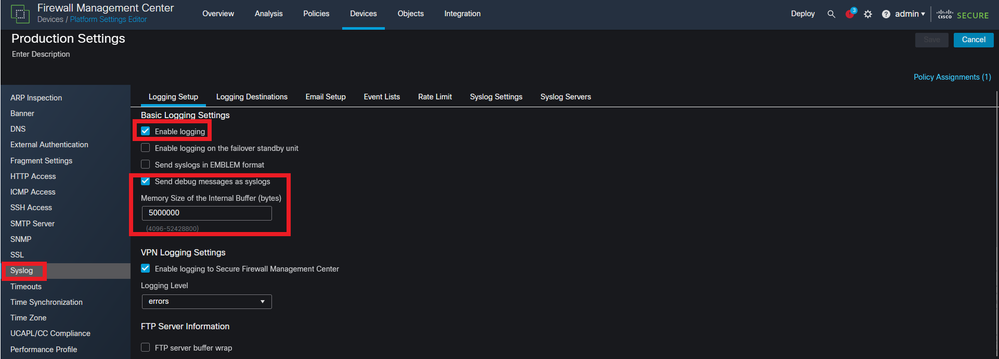
按一下 Logging Destinations 然後按一下 +Add.
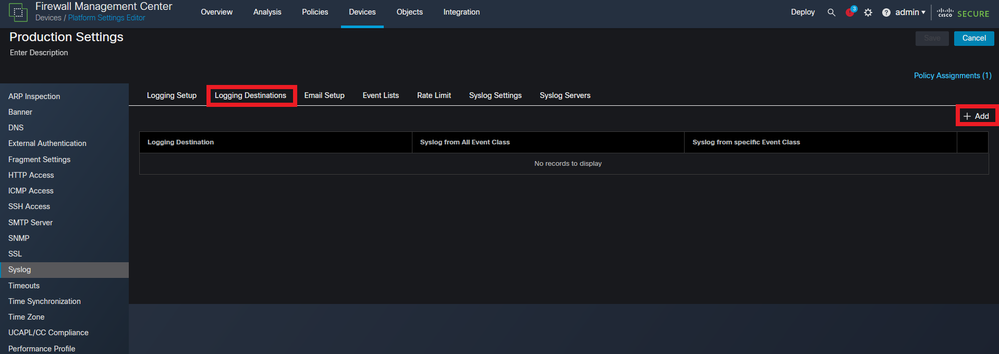
在本節中,日誌記錄目標為管理員的首選項, Internal Buffer 已使用。變更 Event Class 成長至 Filter on Severity and debugging. 完成此操作後,按一下 +Add 選擇 webvpn中, vpn中, auth,和 ca所有系統日誌嚴重性為 debugging.此步驟允許管理員將這些調試輸出過濾到特定的系統日誌消息711001。這些引數可根據故障排除的型別進行修改。但是,在本示例中選擇的選項涵蓋最常見的「站點到站點」、「遠端訪問」和AAA VPN相關問題。
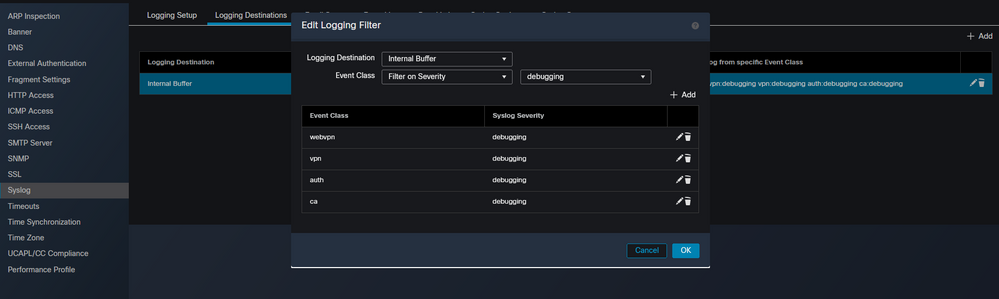 為調試建立事件類和過濾器。
為調試建立事件類和過濾器。

警告:這會將緩衝區日誌記錄級別更改為調試並記錄對內部緩衝區指定的類的調試事件。建議將此日誌記錄方法用於故障排除,而不是長期使用。
Choose Save 在右上角,然後 Deploy配置會更改。
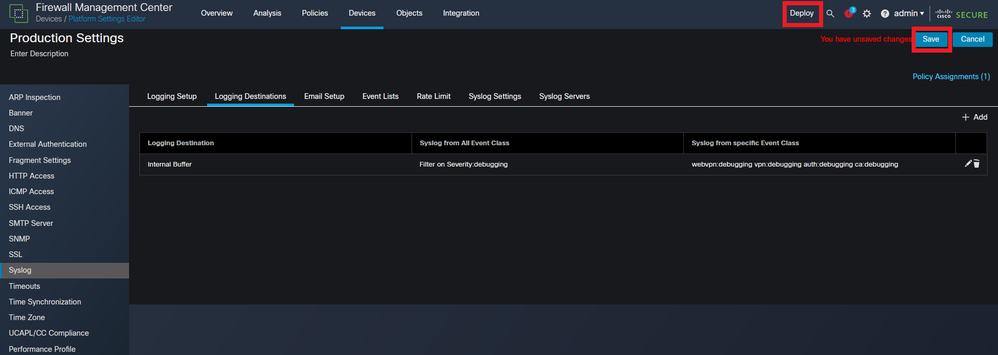
防火牆威脅防禦
導覽至FTD CLI,然後發出命令 show logging setting.此處的設定反映在FMC上所做的更改。確保啟用了debug-trace日誌記錄,並且緩衝區日誌記錄與指定的類和日誌記錄級別匹配。
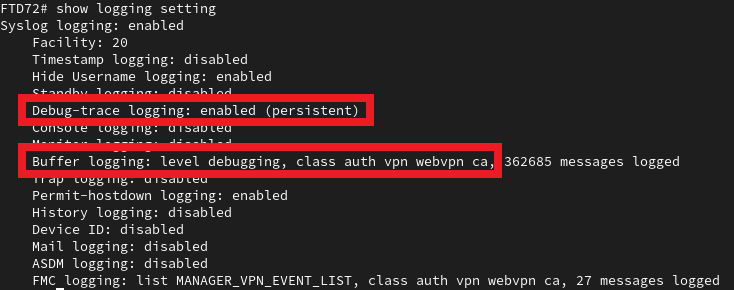 在FTD CLI中顯示日誌記錄設定。
在FTD CLI中顯示日誌記錄設定。
最後,應用調試以確保將日誌重定向到syslog:711001。在本例中, debug webvpn anyconnect 255 已應用。這將觸發日誌記錄debug-trace通知,讓管理員知道這些調試已重定向。若要檢視這些偵錯,請發出命令 show log | in 711001.現在,此系統日誌ID僅包含管理員應用的相關VPN調試。可以使用清除日誌緩衝區清除現有日誌。
 顯示所有VPN調試都重定向到syslog711001。
顯示所有VPN調試都重定向到syslog711001。